Три решения для сохранения снимков в фотопленку
В настоящее время Snapchat считается самым популярным приложением для обмена сообщениями среди подростков. Популярность Snapchat не без веской причины. Это необычное приложение, которое стирает снимки через определенное время. Вы можете отправить фотографию, видео или текст в Snapchat, и срок действия сообщения истечет через короткий промежуток времени или после того, как получатель просмотрит его.
А теперь давайте познакомимся с неприглядной (и до сих пор неизвестной многим) правдой. Знаете ли вы, что вы можете навсегда сохранить фотографии, видео и истории, которыми поделились в Snapchat? Да, ты можешь. Для тех из вас, кто читает эту статью, не знает об этом факте, эта статья о том, как сохранить Snapchats в фотопленку, тогда она идеально подходит для вас. Просто продолжайте читать, чтобы узнать все, что связано с Camera Roll Snapchat.
Итак, начнем!
- Решение 1. Как сохранить Snapchat в фотопленку в настройках
- Решение 2. Как сохранить снимки, отправленные другими пользователями, в фотопленку на iPhone?
- Решение 3. Как сохранить снимки, отправленные другими пользователями, в фотопленку на Android
Решение 1. Как сохранить Snapchat в фотопленку в настройках
Снэпчаты можно сохранять прямо в Фотопленку через настройки Snapchat. Следуйте приведенным ниже инструкциям, чтобы узнать, как сохранить Snapchat в фотопленку через настройки.
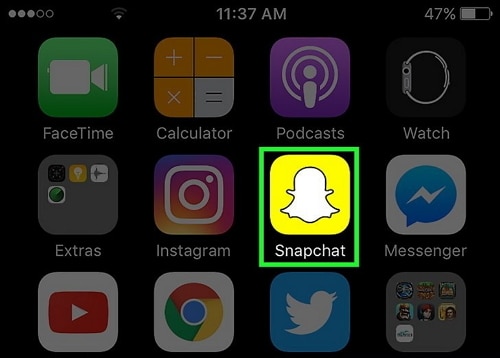
• Шаг 1: Запустите приложение Snapchat. Это желтое поле с белым значком призрака на главном экране или в пользовательской папке (которую вы могли создать) на главном экране.
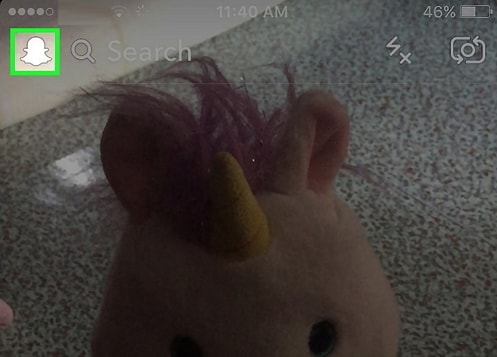
• Шаг 2: Snapchat всегда открывается при запуске окна камеры, а смахивание вниз открывает главный экран Snapchat.
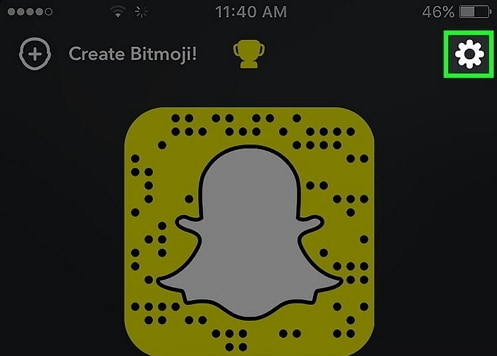
• Шаг 3: Нажмите на значок шестеренки, который появится в правом верхнем углу экрана. Это приведет вас в меню настроек Snapchat.
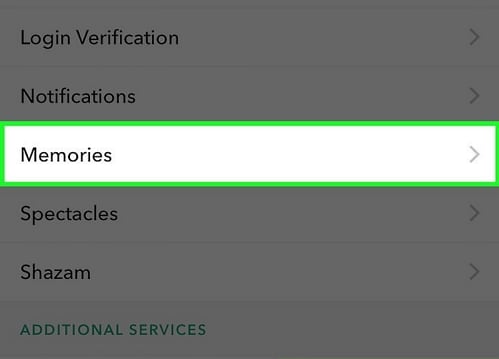
• Шаг 4: Нажмите на опцию «Воспоминания». Эта опция будет присутствовать в раскрывающемся списке «Моя учетная запись» в верхней средней части меню настроек.
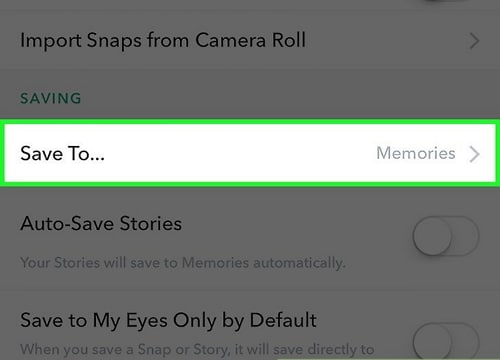
• Шаг 5: Нажмите на опцию «Сохранить в». Эта опция должна присутствовать в меню «Сохранение» в нижней части меню «Воспоминания».
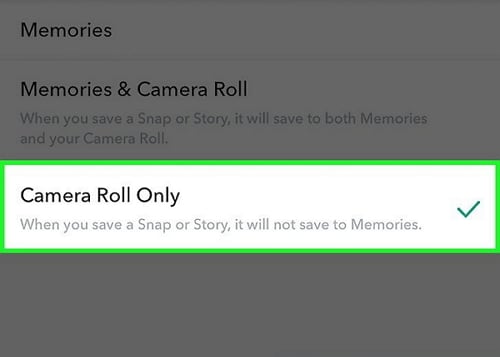
• Шаг 6: Выберите параметр «Только фотопленка», который будет присутствовать среди других параметров. Выбор этой опции позволит вам изменять свои снимки непосредственно в альбоме камеры вашего телефона, прежде чем отправлять их. Теперь снимки больше не будут сохраняться в воспоминаниях.
ПРИМЕЧАНИЕ. Выберите «Воспоминания и фотопленка», если вы хотите сохранить как в «Воспоминаниях», так и в «Фотопленке» вашего телефона. Также это решение работает только в том случае, если вы хотите сохранить свои собственные снимки в фотопленке. Он не сохраняет снимки, отправленные другими.
Решение 2. Как сохранить снимки, отправленные другими пользователями, в фотопленку на iPhone?
Существует невероятный набор инструментов, который помогает сохранять Snapchat, отправленные другими, на iPhone. Он известен как iOS Screen Recorder . Его можно бесплатно скачать с официального сайта Wondershare. Этот набор инструментов исходит от очень надежного и подлинного разработчика. Этот инструментарий имеет очень простой и удобный интерфейс.

iOS Screen Recorder
Сохраняйте Snapchat на iPhone без джейлбрейка или компьютера.
- Зеркальное отображение вашего устройства на компьютер или проектор по беспроводной сети.
- Записывайте мобильные игры, видео, Facetime и многое другое.
- Предлагайте как версию для Windows, так и версию приложения для iOS.
- Поддержка iPhone, iPad и iPod touch с iOS 7.1 до iOS 13.
- Предлагайте программы как для Windows, так и для iOS (программа iOS недоступна для iOS 11-13).
Шаг 2. Чтобы обеспечить успешную установку, нам нужно доверять разработчику приложения на вашем iPhone. Это не будет представлять опасности для вашего iPhone, поскольку drfone является надежным разработчиком программного обеспечения.

Шаг 3. После успешной установки откройте iOS Screen Recorder. Перед записью мы можем настроить параметры записи, такие как разрешение видео, источник звука и т. д.

Шаг 4. Затем нажмите «Далее», чтобы начать запись. Когда iOS Screen Recorder свернет свое окно, откройте Snapchat и воспроизведите все, что хотите записать. Если вы хотите закончить запись, просто нажмите на красную полосу в верхней части вашего iPhone.

2.2 Как сохранить Snapchat с помощью программы записи экрана iOS?
• Шаг 1. Загрузите и запустите программу записи экрана iOS на своем компьютере. Теперь вы увидите всплывающее окно iOS Screen Recorder.

• Шаг 2. Подключите устройство и компьютер к одной сети. Вы можете сделать это, настроив сеть Wi-Fi на своем компьютере и подключив к ней свой телефон.
• Шаг 3. Создайте дубликат iPhone на своем компьютере.
Для iOS 8 и iOS 7: проведите вверх по экрану устройства и выберите «Airplay». Выберите DrFoneTool и включите «Мониторинг».

Для iOS 10: проведите пальцем вверх по своему устройству и выберите «Мониторинг Airplay». Здесь вы должны выбрать DrFoneTool, чтобы ваш iPhone зеркально отображался на вашем ПК.

Для iOS 11 и 12: проведите снизу вверх, чтобы открыть Центр управления. Выберите «Screen Mirroring» > «DrFoneTool», чтобы отразить ваш iPhone на компьютере.



• Шаг 4: Нажмите на красный значок «Запись», чтобы начать запись видео Snapchat.
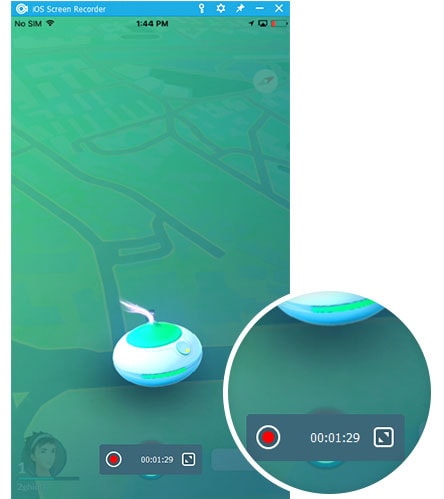
Вы можете щелкнуть значок круга, который будет присутствовать в нижней части экрана, чтобы начать перекодирование экрана вашего iPhone. Устройство экспортирует HD-видео, как только вы закончите запись, снова нажав ту же кнопку.
Решение 3. Как сохранить снимки, отправленные другими пользователями, в фотопленку на Android
Доступен набор инструментов одним щелчком мыши, который помогает сохранять Snapchats в фотопленке на Android, которые были отправлены кем-то другим. Он известен как MirrorGo Android Recorder и исходит от ведущего конечного разработчика Wondershare. Он доступен бесплатно на официальном сайте Wondershare. Любой, кто ничего не знает о средствах записи экрана, также может использовать его. Простой и удобный интерфейс как раз создан для новичков.

MirrorGo Android Recorder
Отразите свое устройство Android на своем компьютере!
- Play Android мобильные игры на вашем компьютере с помощью клавиатуры и мыши для лучшего контроля.
- Отправить и получить Сообщения используя клавиатуру вашего компьютера, включая SMS, WhatsApp, Facebook и т. д.
- Посмотреть несколько Уведомления одновременно, не поднимая трубку.
- использование программы на вашем ПК для полноэкранного просмотра.
- Запись ваш классический геймплей.
- Захват экрана в решающие моменты.
- Поделиться секретные ходы и учить игре следующего уровня.
Следуйте простым шагам, приведенным ниже, чтобы сохранить снимки, отправленные другими пользователями, на вашем Android-устройстве.
• Шаг 1: Загрузите приложение на свой компьютер. После завершения загрузки установите его, а затем, наконец, запустите приложение.

• Шаг 2: Подключите мобильный телефон к компьютеру с помощью USB-кабеля. Ваше устройство должно быть обнаружено вашим компьютером, для этого на вашем ПК должны быть установлены соответствующие драйвера.

• Шаг 3: Найдите опцию «Android Screen Recorder», она будет расположена справа, теперь нажмите на нее. Система покажет вам вышеприведенное окно.

• Шаг 4: Проверьте записанное видео, которое было сохранено, с путем к файлу (который вы указали по умолчанию) после завершения загрузки.
Это были шаги по сохранению Snapchats в фотопленке, отправленной кем-то другим, с помощью Android Screen Recorder.
Итак, в этой статье мы обсудили три лучших решения для сохранения Snapchats в фотопленку на платформах iOS и Android. Все обсуждения велись в простейшей форме, чтобы каждый мог изучить этот процесс. Скриншоты даны в идеальных позициях, которые помогают улучшить понимание этой статьи. Для Решений 2 и 3 мы говорили о наборах инструментов, предоставленных Wondershare. Wondershare был награжден многими ведущими техническими веб-сайтами за оригинальные и заслуживающие доверия наборы инструментов. Оба набора инструментов имеют простые шаги и удобный пользовательский интерфейс, который также повышает удобство работы. У Wondershare миллионы пользователей по всему миру с множеством положительных отзывов. Любой, кто не знает, как сохранять Snapchat в фотопленку или сомневается в Snapchat, должен использовать эти наборы инструментов. Надеюсь, что эта статья была действительно интересной и полезной для всех!
последние статьи

